Daptar eusi
Samentawis damel di Microsoft Excel kadang urang kedah ngalakukeun tugas deui-deui di jero buku kerja. Pikeun éta, anjeun ngan saukur tiasa napelkeun makro kana tombol supados anjeun henteu kedah ngulang prosedur anu sami pikeun unggal lambar. Ngan klik tombol jeung karya anjeun bakal rengse sakumaha ditugaskeun. Dina tulisan ieu, urang bakal diajar kumaha cara napelkeun makro kana tombol dina Excel. Hayu urang mimitian.
Unduh Buku Latihan Praktek
Unduh buku latihan latihan ieu pikeun latihan nalika anjeun maca tulisan ieu.
Assign Excel Macro.xlsm
2 Métode Basajan pikeun Napelkeun Makro kana Tombol dina Excel
Di handap ieu, kuring geus babagi 2 métode basajan tur gampang pikeun napelkeun makro ka tombol dina excel.
Anggap urang boga set data tina sababaraha Nami Murid jeung Ujian Hasil dina lembar kerja. Ayeuna urang bakal napelkeun makro ka tombol dina Excel.
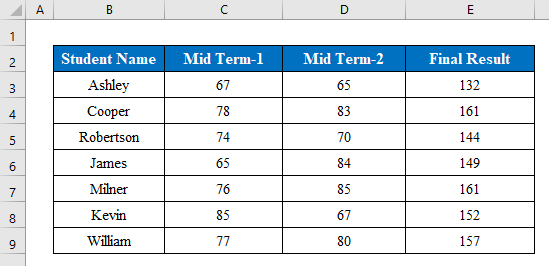
1. Anggo Fitur Kontrol Bentuk pikeun Napelkeun Makro kana Tombol dina Excel
Saatos anjeun ngarékam sarta dites makro a, Anjeun meureun hoyong napelkeun makro anjeun ka tombol disimpen dina LKS a. Cukup nganggo fitur pamekar pikeun ngalakukeunana-
Lengkah:
- Kahiji, pencét ikon " Tombol " tina " Selapkeun ” pilihan pikeun nyieun tombol di jero lembar kerja anjeun.
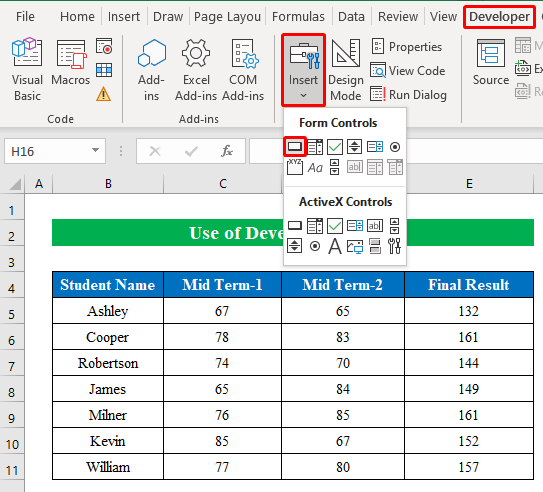
- Kadua, tarik tombol di mana waé dina lembar kerja anjeun.
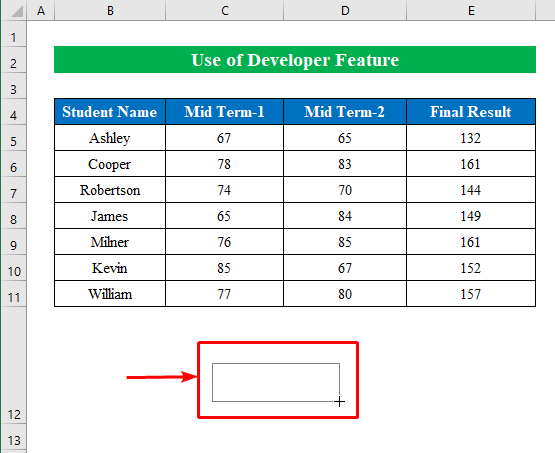
- Sanggeus ngagambar tombol, jandela anyar bakal muncul.miwarang netepkeun makro pikeun tombol nu dijieun.
- Lembut, pilih makro Anjeun tur pilih " Buku kerja ieu " tina daptar turun-handap di handap.
- Pencét OK .
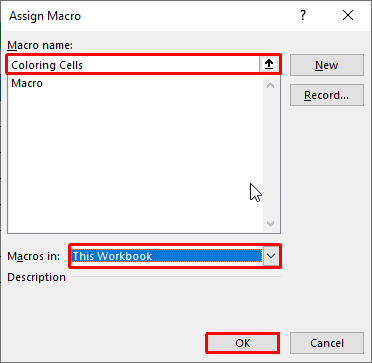
- Ku kituna, milih sél klik ikon tombol pikeun meunangkeun kaluaran.
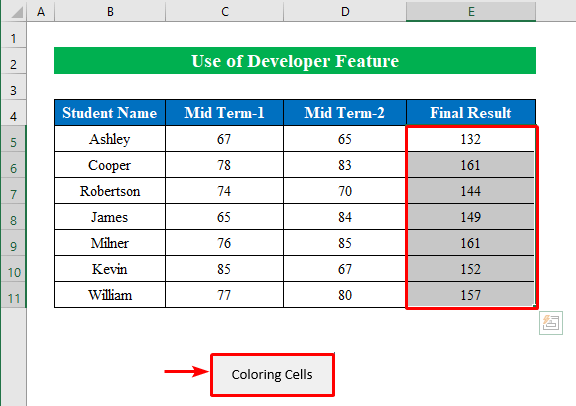
- Ahirna, anjeun bakal nempo sél nu dipilih diwarnaan nurutkeun makro. Ku cara ieu Anjeun bisa nyieun jeung nangtukeun makro ka tombol dina Excel.
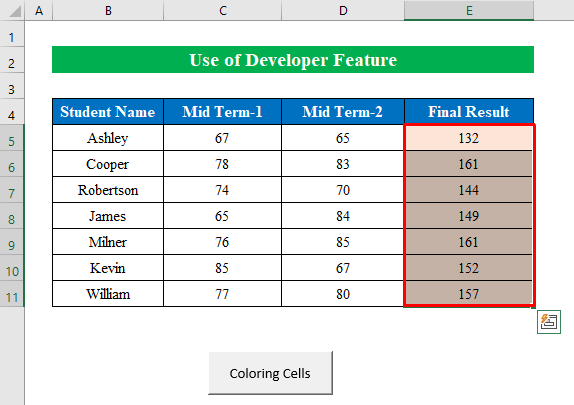
Baca Deui: 22 Conto Makro dina Excel VBA
Bacaan Sarupa
- Makro VBA pikeun Hapus Baris lamun Sél Ngandung Niley dina Excel (2 Métode)
- Conto Makro dijieun maké VBA
- Aspék Dipikabutuh Ngeunaan Kaamanan Makro dina Excel
2. Selapkeun Bentuk pikeun Ditugaskeun a Macro in Excel
Upami anjeun hoyong, anjeun ogé tiasa nyelapkeun bentuk anu dipikahoyong teras napelkeun makro anu anjeun pikahoyong. Jang ngalampahkeun kitu-
Lengkah 1:
- Dimimitian ku, hayu urang jieun bentuk tina pilihan " Selapkeun ". Di dieu kuring geus milih bentuk " Oval " pikeun ngagambar di jero spreadsheet.
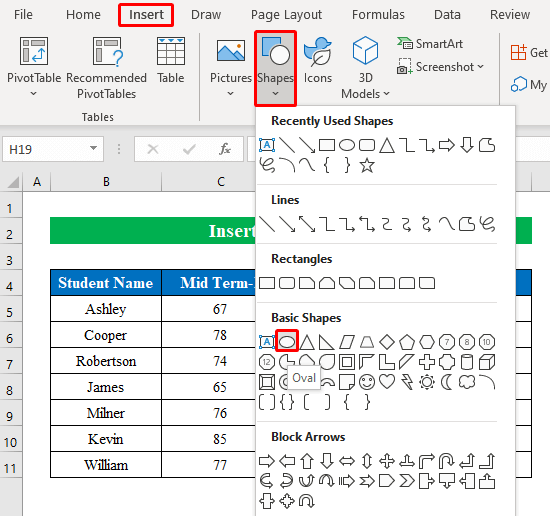
- Ku kituna, milih gambar bentuk nu mana wae. posisi dina lembar kerja anjeun.
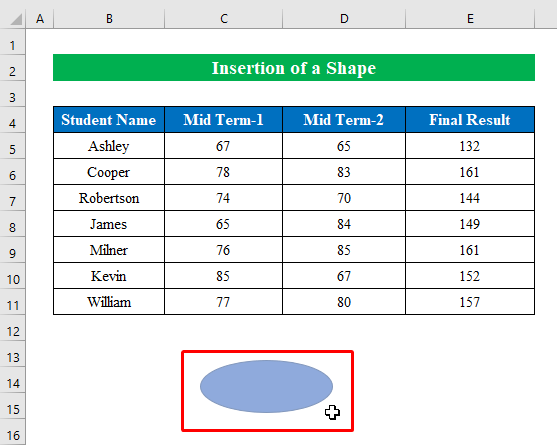
- Ku cara nu sarua, hayu urang nangtukeun makro pikeun bentuk nu digambar ku ngaklik katuhu tombol mouse jeung milih " Tugaskeun Makro “.
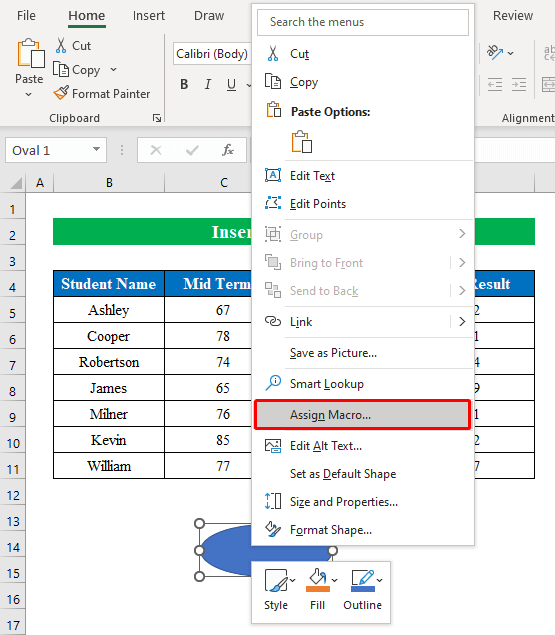
- Ayeuna, pilih makro anjeun, teras tina lungsur-handap.daptar pilih " Buku Kerja Ieu ".
- Ketok tombol OK pikeun neruskeun.
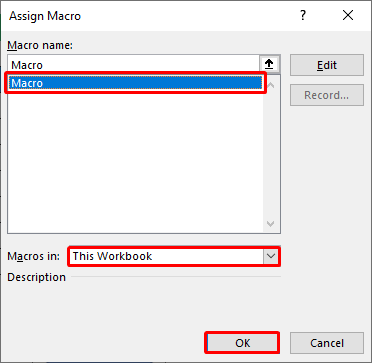
Lengkah 2:
- Salian ti éta, anjeun bisa ngarobah téks dina wangun tina pilihan " Edit Teks ".
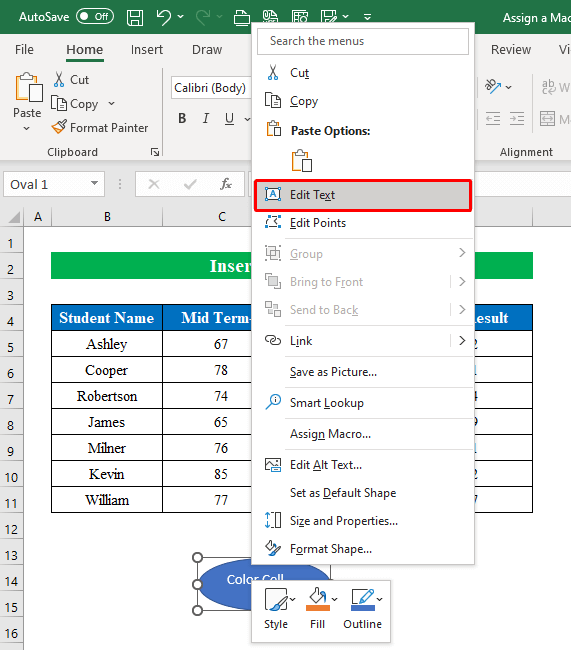
- Teras, pilih sél mana waé tina lembar kerja teras pencét " Wangun " anu ditugaskeun sareng makro.
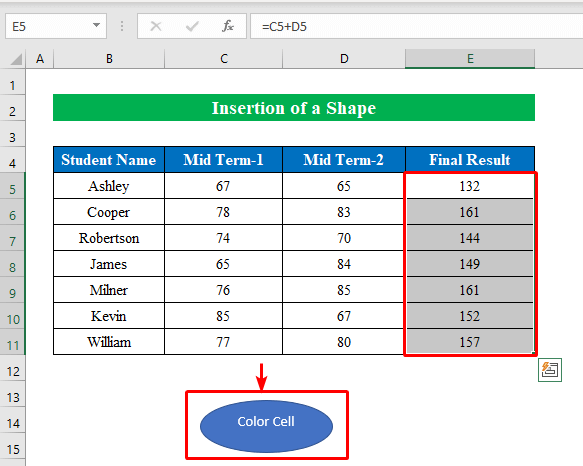
- Kacindekanana, urang bakal nampi kaluaran sakumaha anu ditugaskeun dina kode makro. Ieu mangrupikeun cara pangbasajanna pikeun netepkeun makro dina Excel.
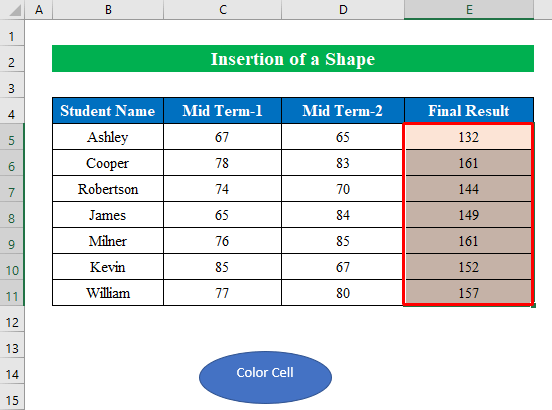
Baca deui: Kumaha Ngédit Makro dina Excel (2 Métode )
Hal-hal anu Perlu Diinget
- Nalika damel di Microsoft Excel , anjeun panginten henteu mendakan pilihan " Developer " dina pita luhur buku pagawean. Dina kaayaan éta kakara meunang File > Pilihan > Sesuaikeun Pita . Tina kotak dialog centang ciri " Developer " terus pencét OK pikeun meunangkeunana.
Kacindekan
Dina artikel ieu, kuring geus diusahakeun nutupan sakabéh métode pikeun ngabersihan data dina Excel. Turutan buku latihan sareng unduh file pikeun latihan nyalira. Kuring miharep anjeun manggihan eta mantuan. Punten wartosan kami dina bagian koméntar ngeunaan pangalaman anjeun. Kami, tim Exceldemy , salawasna responsif kana patarosan anjeun. Tetep katala jeung terus diajar.

